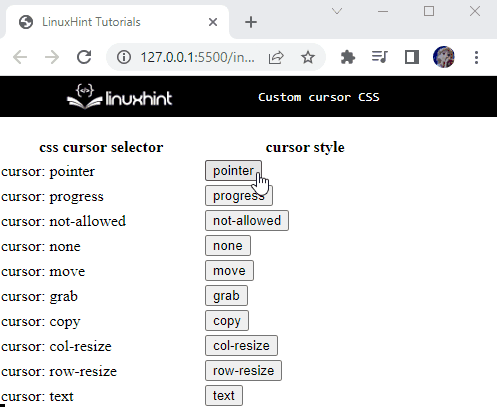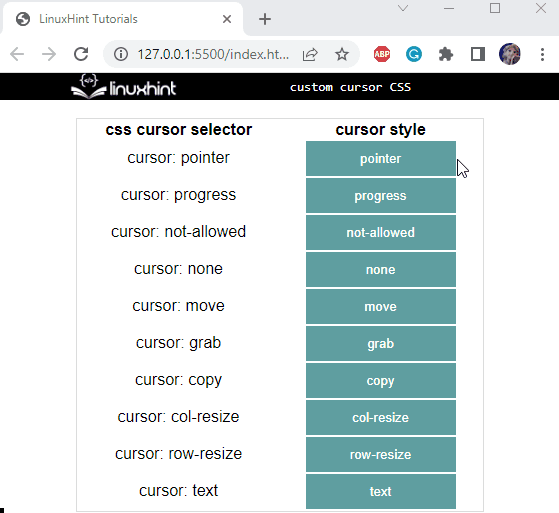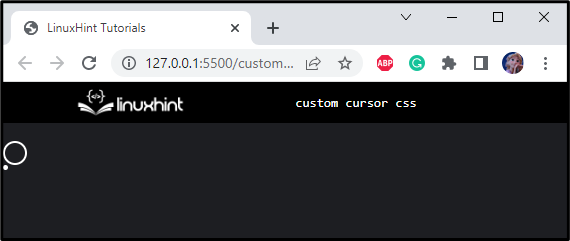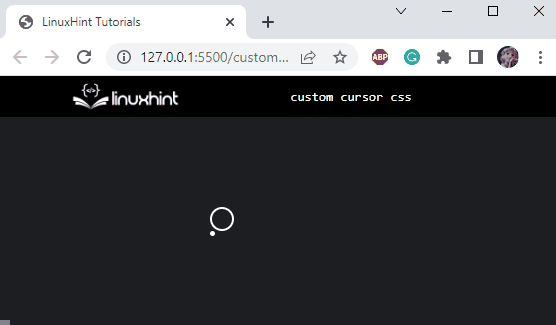O cursor indica a posição na tela onde o usuário pode clicar ou inserir texto. Pode haver diferentes cursores utilizados para diferentes componentes do site. Um desenvolvedor deve garantir que os cursores usados no aplicativo sejam atraentes. Por exemplo, um cursor de mão apontando pode ser usado no botão ao passar o mouse. O indicador de texto (linha piscando) é utilizado na caixa de texto onde o texto deve ser inserido.
Existem vários estilos de cursor em CSS utilizados apenas especificando o valor da propriedade do cursor. No entanto, um desenvolvedor pode criar um cursor personalizado usando CSS.
Este guia de estudo fornecerá sobre:
-
- Cursor CSS
- CSS personalizado do cursor
Antes de entrar no assunto, vamos ver algumas formas de cursor CSS com um exemplo prático.
Cursor CSS
O CSS “ cursor ” tem valores diferentes, como um ponteiro, nenhum, progresso e muito mais. Vamos criar uma tabela que contém linhas nas quais diferentes cursores serão exibidos ao passar o mouse.
Exemplo: Criando uma Tabela Representando Diferentes Cursores CSS em HTML
Primeiro, adicione o elemento
| . Outras tags | |||
|---|---|---|---|
para preencher as colunas com dados.
| representa os elementos de botão que são aplicados com um CSS “ cursor ” com valores diferentes.
| O código HTML para o cenário acima é dado abaixo: < tabela >< tr > < º estilo = 'largura: 200px;' > seletor de cursor css º > < º estilo = 'largura: 200px;' > estilo do cursor º > tr > < tr > < td > cursor: ponteiro td > < td >< botão estilo = 'cursor: ponteiro;' > ponteiro botão > td > tr > < tr > < td > cursor: progresso td > < td >< botão estilo = 'cursor: progresso;' > progresso botão > td > tr > < tr > < td > cursor: não permitido td > < td >< botão estilo = 'cursor: não permitido;' > não permitido botão > td > tr > < tr > < td > cursor: nenhum td > < td >< botão estilo = 'cursor: nenhum;' > Nenhum botão > td > tr > < tr > < td > cursor: mover td > < td >< botão estilo = 'cursor: mover;' > mover botão > td > tr > < tr > < td > cursor: agarrar td > < td >< botão estilo = 'cursor: agarrar;' > pegar botão > td > tr > < tr > < td > cursor: copiar td > < td >< botão estilo = 'cursor: copiar;' > cópia de botão > td > tr > < tr > < td > cursor: col-redimensionar td > < td >< botão estilo = 'cursor: col-resize;' > col-redimensionar botão > td > tr > < tr > < td > cursor: redimensionar linha td > < td >< botão estilo = 'cursor: redimensionar linha;' > redimensionar linha botão > td > tr > < tr > < td > cursor: texto td > < td >< botão estilo = 'cursor: texto;' > texto botão > td > tr > tabela > Estilizar “todos” os elementos * {preenchimento: 0 ; margem: 0 ; família de fontes: Arial, Helvetica, sans-serif; }
Elemento de estilo “mesa” tabela {margem: 0px automático; borda: 1px ganhos sólidos; }
“ margem ” se comporta conforme especificado acima. Elemento de estilo “td” td {alinhamento de texto: centro; } é aplicado com a propriedade “ alinhamento de texto ” com o valor “ Centro ”. Isso alinhará o texto da coluna no centro.
| Elemento de estilo 'botão' botão {cor de fundo: cadetblue; preenchimento: 10px 10px; cor: #ffffff; largura: 150px; }
O código acima irá gerar o seguinte resultado: CSS personalizado do cursorOs desenvolvedores devem usar cursores adequados para seus aplicativos. Os cursores devem ser atraentes para chamar a atenção dos usuários. Além disso, o cursor personalizado pode ser criado para essa finalidade. Veja o exemplo abaixo! Exemplo: Como criar um cursor personalizado com CSS? Em HTML, adicione dois elementos div. Um com a classe “ círculo ” e o outro com a classe “ apontar ”. HTML < div aula = 'círculo' > div >< div aula = 'apontar' > div > Elemento de estilo “corpo” corpo {altura: 100vh; } Estilo “círculo” div .círculo {largura: 20px; altura: 20px; borda: 2px branco sólido; raio da borda: cinquenta % ; }
Estilo 'ponto' div .apontar {largura: 5px; altura: 5px; cor de fundo: branco; raio da borda: cinquenta % ; }
O código fornecido exibirá o seguinte cursor na página da web: JavaScript < roteiro >const cursorCircle = document.querySelector ( '.círculo' ) ; const cursorPoint = document.querySelector ( '.apontar' ) ; const moveCursor = ( e ) = > { const mouseY = e.clientY; const mouseX = e.clientX; cursorCircle.style.transform = ` traduzir ( ${mouseX} px, ${mouseY} px ) ` ; cursorPoint.style.transform = ` traduzir ( ${mouseX} px, ${mouseY} px ) ` ; } window.addEventListener ( 'mover o mouse' , mova o cursor ) roteiro >
Depois de fornecer os blocos de código acima, o cursor se moverá automaticamente na tela conforme mostrado abaixo: ConclusãoO CSS “ cursor ” tem vários valores que indicam vários estilos de cursor. No entanto, utilizando os elementos HTML e as propriedades CSS, podemos criar cursores personalizados. Em seguida, o código JavaScript é implementado para ativar sua funcionalidade. Este estudo demonstrou como criar cursores CSS personalizados com um exemplo prático. |